初认pr
1.界面布局和流程
1.新建项目
- 1,打开直接新建项目,
- 2.或者左上角菜单栏-文件-新建-项目
- 3.Ctrl+Alt+N
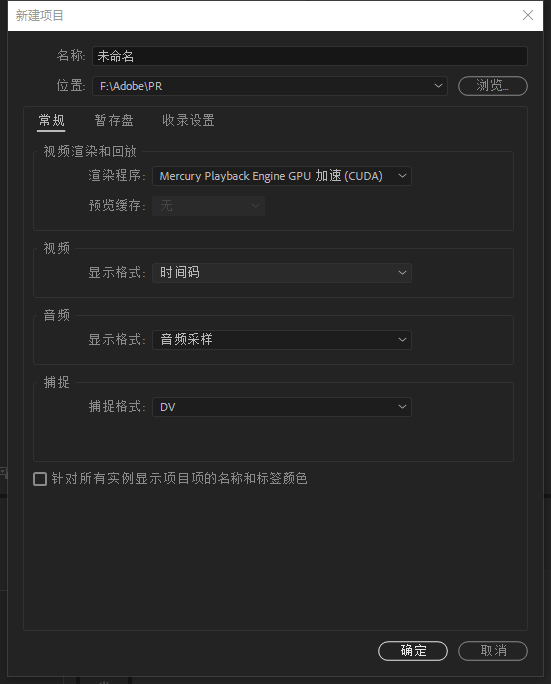
渲染程序和显卡有关,cuda用于GPU加速
捕捉格式优先选择HDV,是高清格式
暂存盘全都与项目相同即可,要不会存到系统盘影响使用
2.界面工作区
标题为软件版本和项目位置,下一行是菜单栏。
再下一行则是标签栏,软件的展示形式,不同的界面可调整
面板放乱,恢复默认布局可以
- 标签旁边三小横线,重置为保存的布局
- 菜单栏-窗口-工作-重置为保存的布局
- Alt+shift+O
3.常用面板介绍
素材面板,源监视器面板,节目面板-预览,时间轴面板,工具面板,效果面板,音频面板(30db)
源监视器面板双击可放大观看,为素材面板
工具面板要英文输入法才好用
4.创建序列
新建序列
- 菜单栏-文件-新建-序列
- Ctrl+N
- 项目面板处右键-新建项目-序列
- 素材面板-折纸新建项目-序列
- 素材拖到时间线,但是序列尺寸直接匹配素材
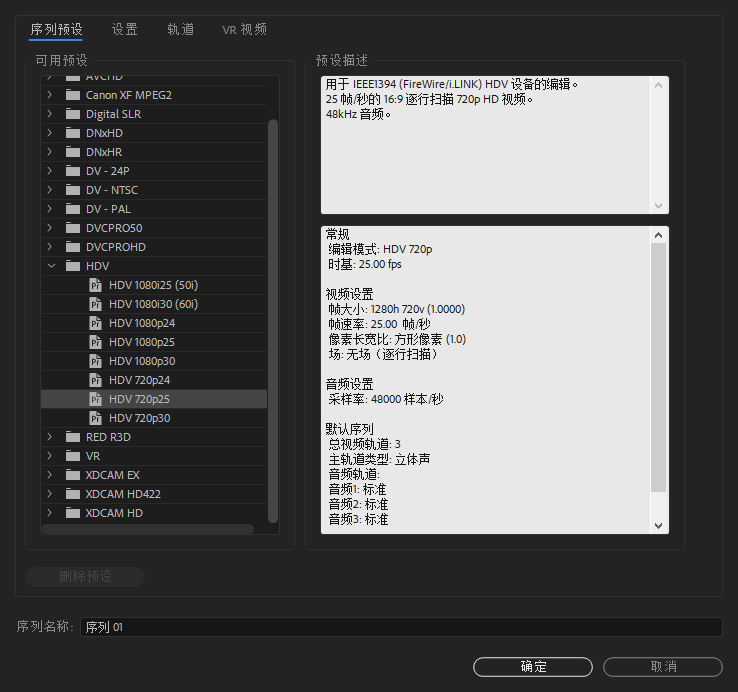
i隔行扫描,p逐行扫描
hdv的1080p错误,可以自定义使用
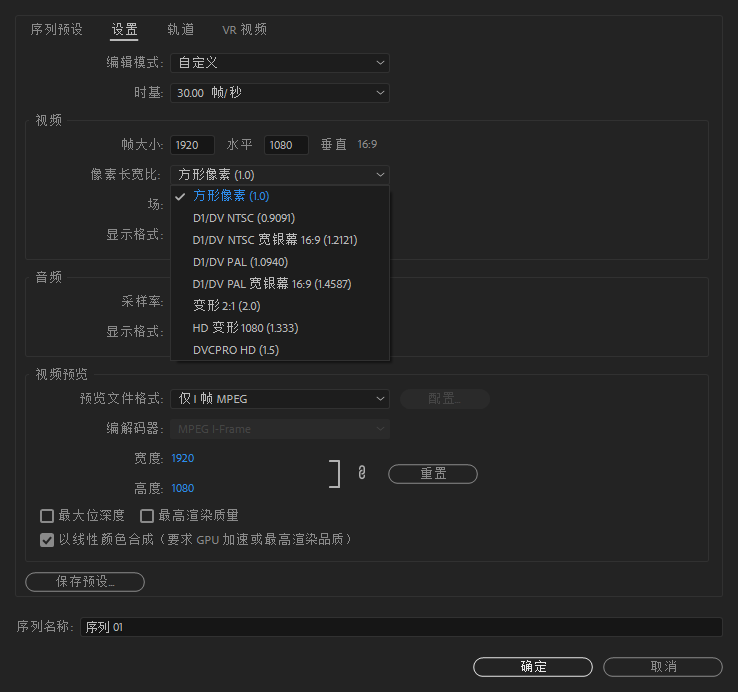
可以保存预设方便以后使用
修改序列设置,一般不修改
菜单栏-序列-序列设置或者项目面板选择序列右键-序列设置
5.导入素材
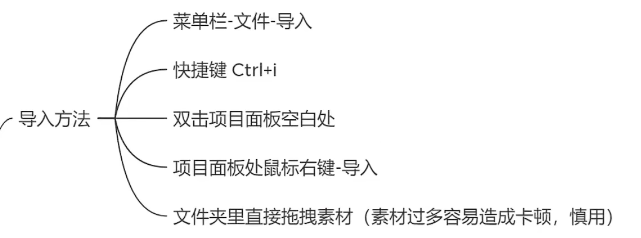
psd素材:可以合并图层,也可以选择图层。各个图层为一个文件夹,扳手-透明网格可以看到有无通道
素材太多可以用详细列表视图使用,素材少直接即可
序列图片,进入文件夹导入第一个并勾选序列图片即可
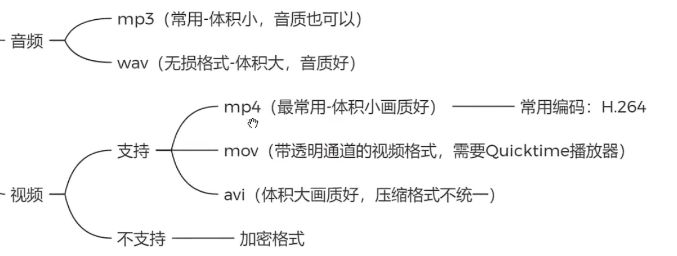

一些知识点


- THE END -
最后修改:2023年6月16日
非特殊说明,本博所有文章均为博主原创。
如若转载,请注明出处:http://43.138.38.219/?p=58
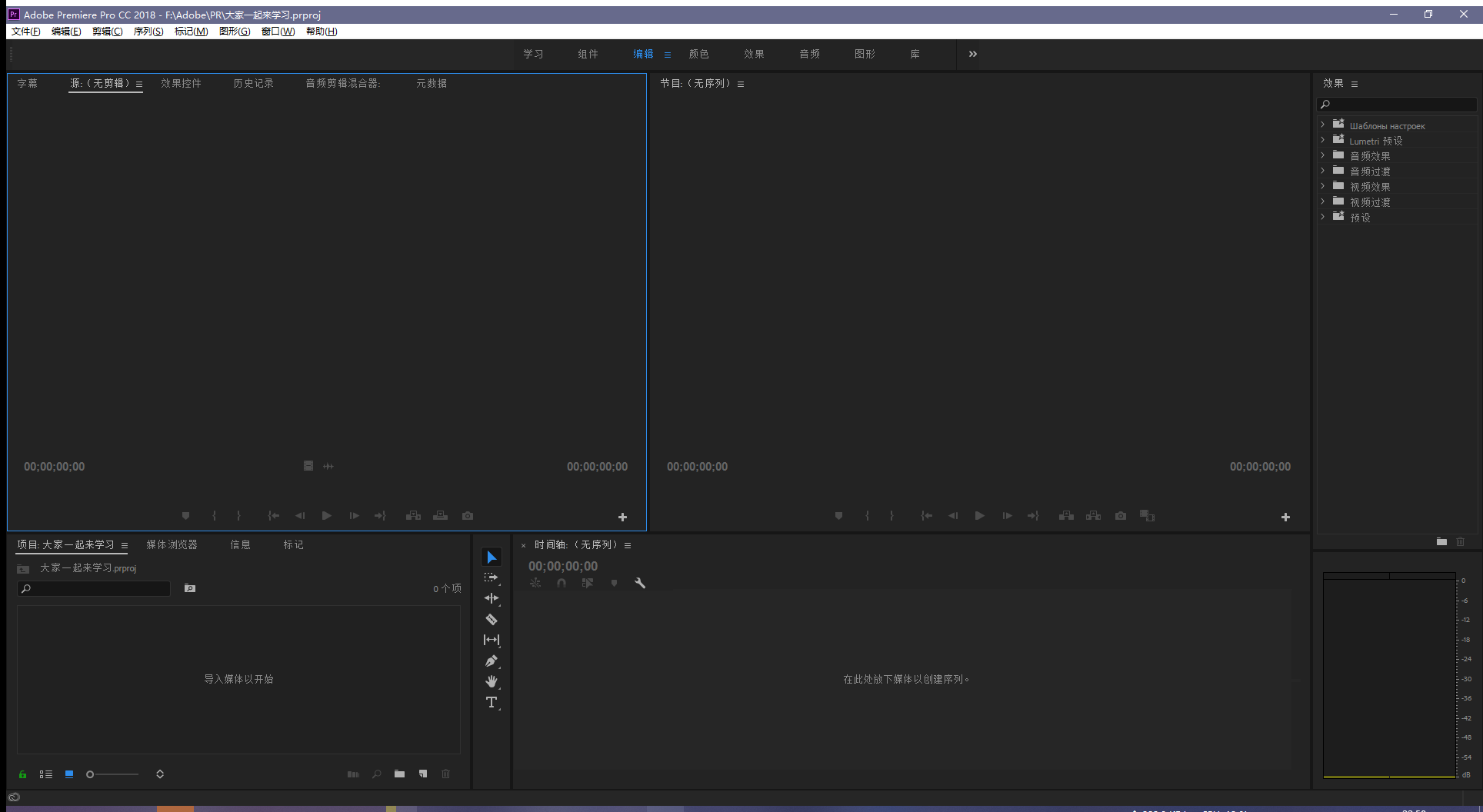



共有 0 条评论